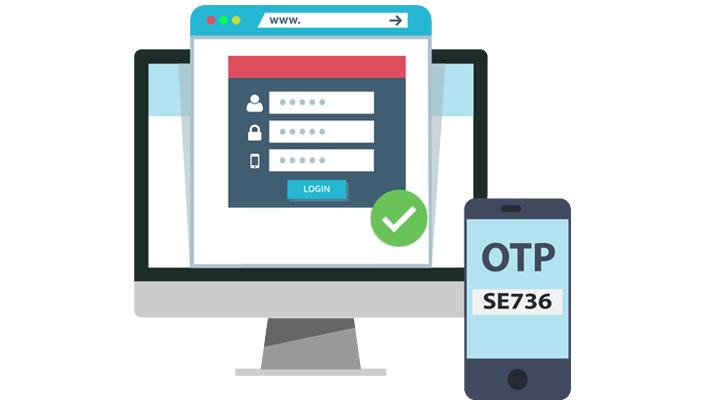Dropbox là một công cụ lưu trữ đám mây rất hữu ích và cần thiết đối với những người thường xuyên làm việc trực tuyến. Tuy nhiên, không phải ai cũng biết cách cài đặt và sử dụng Dropbox. Vì vậy, dưới đây, Phúc Anh sẽ hướng dẫn sử dụng Dropbox để bạn tham khảo.
Hướng dẫn tạo tài khoản Dropbox
Tương tự như bất kỳ dịch vụ lưu trữ trực tuyến nào, bạn cần đăng ký thông tin và tạo tài khoản trước khi sử dụng Dropbox. Quá trình này được thực hiện theo các bước sau:
Bạn đang xem: [Mẹo nhỏ] Hướng dẫn cài đặt và sử dụng Dropbox cho người mới
Bước 1: Truy cập vào trang web dropbox.com.
Bước 2: Điền đầy đủ thông tin vào mẫu đăng ký tài khoản trong khung bên phải. Một lời khuyên là bạn có thể nhấn vào nút “Đăng ký với Google” để đăng ký tài khoản một cách nhanh chóng thông qua tài khoản Google (Gmail) của bạn.
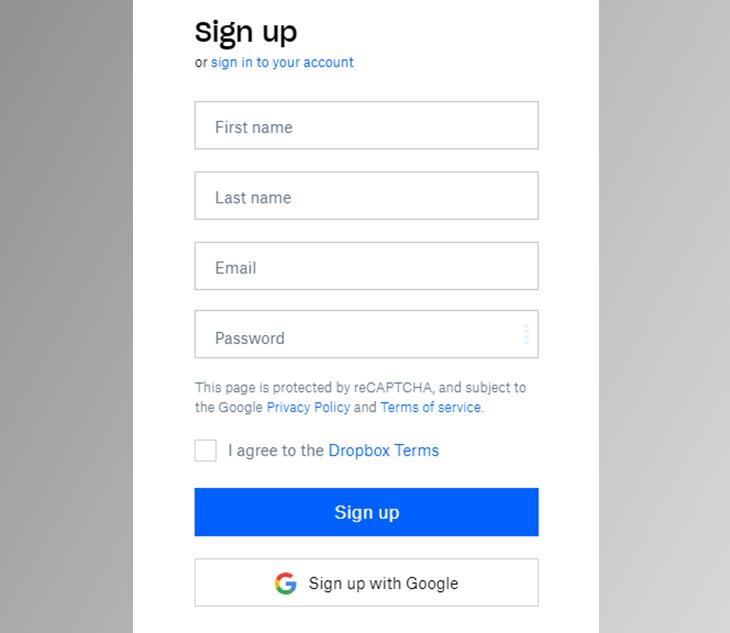
Hướng dẫn sử dụng Dropbox trên trình duyệt
Một cách sử dụng phổ biến của Dropbox hiện nay là sử dụng nó trên trình duyệt máy tính. Ưu điểm của cách này là nhanh chóng và không cần phải cài đặt phức tạp. Tuy nhiên, nhược điểm là bạn chỉ có thể sử dụng Dropbox trên trình duyệt máy tính.
Để sử dụng Dropbox trên trình duyệt máy tính, bạn có thể thực hiện các bước sau:
Xem thêm : FAQ Là Gì ? | Tầm Quan Trọng Của FAQ Đối Với Website
Bước 1: Truy cập vào trang web dropbox.com để tải lên tập tin hoặc chia sẻ dữ liệu trên Dropbox.
Bước 2: Nhấn vào nút “Tải lên tập tin” hoặc “Tải lên thư mục” ở góc phải để bắt đầu sử dụng Dropbox.
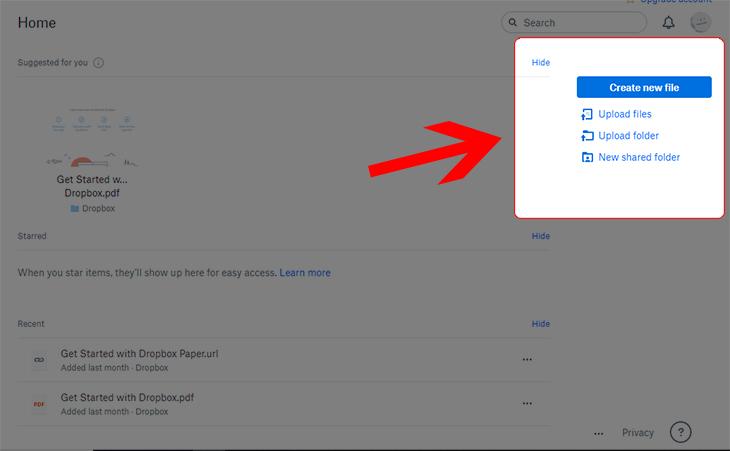
Hướng dẫn sử dụng Dropbox trên máy tính
Để sử dụng Dropbox trên máy tính, bạn có thể tải về bộ cài đặt phần mềm theo các bước sau:
Bước 1: Tải về Dropbox cho máy tính tại đường dẫn được cung cấp trên trang web chính thức.
Bước 2: Mở file vừa tải về và tiến hành cài đặt.
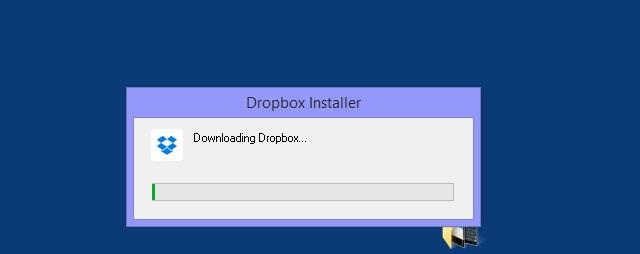
Xem thêm : Cc có ý nghĩa gì?
Bước 3: Sau khi cài đặt hoàn tất, xuất hiện một hộp thoại yêu cầu đăng nhập tài khoản Dropbox để bắt đầu sử dụng. Lúc này, Dropbox sẽ xuất hiện như một ổ đĩa trên máy tính. Bạn có thể sao chép và dán tập tin vào Dropbox để tải lên.
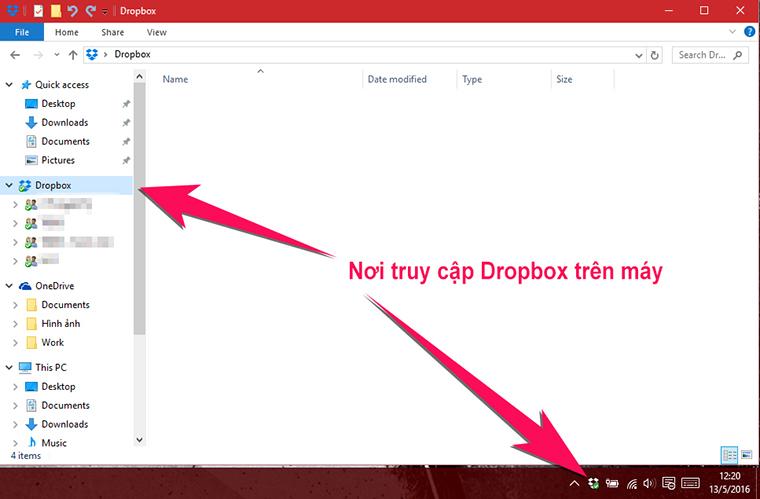
Để chia sẻ một tập tin hoặc thư mục trên Dropbox với người khác, bạn có thể làm theo các bước sau:
Click chuột phải vào tập tin hoặc thư mục muốn chia sẻ và chọn “Chia sẻ liên kết Dropbox”, sau đó gửi liên kết này cho người nhận.
Nếu muốn chia sẻ một thư mục, bạn click chuột phải vào thư mục đó và chọn “Chia sẻ thư mục này”. Bạn cần nhập địa chỉ email của người nhận trong bảng hiện ra trên trang web.
Ưu điểm của tính năng chia sẻ thư mục là khi bạn thêm bất kỳ tập tin nào vào thư mục, cả bạn và người nhận đều có thể xem và tải xuống chúng.
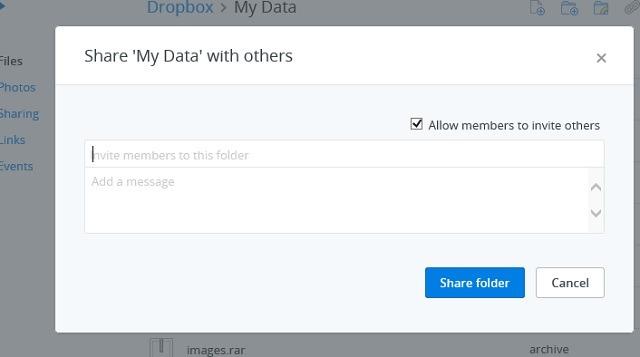
Trên đây là những hướng dẫn cơ bản giúp bạn đăng ký và sử dụng Dropbox. Chúc các bạn thực hiện thành công. Hãy tiếp tục theo dõi các tin tức, bài viết công nghệ được cập nhật liên tục từ Phúc Anh
Nguồn: https://phi-phi.org
Danh mục: Wiki